VisualVM 提供在 Java 虚拟机 (Java Virutal Machine, JVM) 上运行的 Java 应用程序的详细信息。在 VisualVM 的图形用户界面中,您可以方便、快捷地查看多个 Java 应用程序的相关信息。
本入门指南应当对您快速设置并运行 VisualVM 有所帮助。本指南将演示如何安装 VisualVM,以及如何通过安装 VisualVM 更新中心提供的插件向该工具添加功能。本指南还将介绍如何启动 VisualVM,以及如何查看可以获取的一些有关本地和远程 JVM 上运行的应用程序的信息。
以下简短的截屏视频显示了最初在 java.sun.com 中介绍的 VisualVM 功能:
在启动应用程序后,将打开 VisualVM 的主窗口。缺省情况下,“应用程序”窗口显示在主窗口的左窗格中。在“应用程序”窗口中,可以快速查看本地和远程 JVM 上运行的 Java 应用程序。
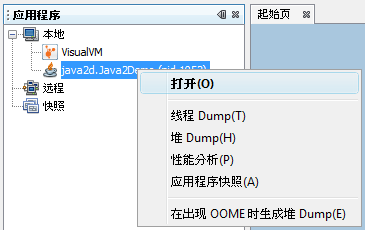
“应用程序”窗口是查看特定应用程序详细信息的主入口点。右键单击应用程序节点将打开弹出式菜单,从该弹出式菜单中可以选择是打开主应用程序标签,还是生成线程 dump 或堆 dump。
有关如何使用“应用程序”窗口查看和保存应用程序相关数据的更多详细信息,请参见以下页面:
VisualVM 有一个可视化窗口,通过该窗口可以轻松浏览堆 dump。您可以装入现有堆 dump,或为本地运行的应用程序生成堆快照。
要生成本地应用程序的堆 dump,可以执行下列任一操作:
要打开保存的堆 dump,请从主菜单中选择“文件”>“装入”,然后找到保存的堆 dump。
浏览打开的堆 dump:
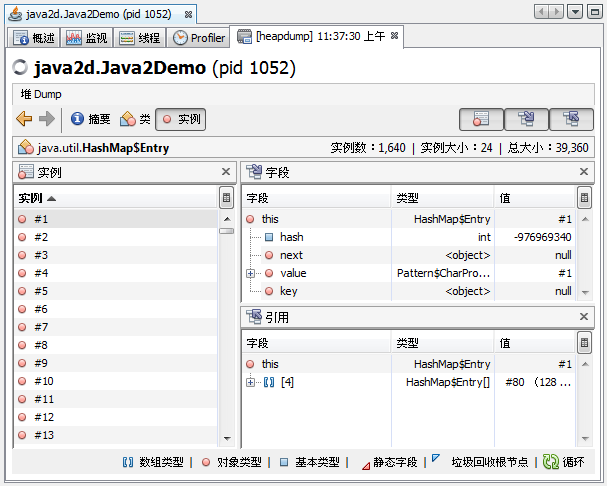
在生成堆 dump 后,VisualVM 将在新标签中打开该堆 dump,并在“应用程序”窗口中的应用程序节点下为该堆 dump 创建一个节点。要保存生成的堆 dump,请右键单击该堆 dump 节点,然后选择“另存为”。如果没有明确保存生成的堆 dump,则在应用程序关闭时将删除该 dump。
有关更多信息,请参见以下文档:
VisualVM 包括一个 Profiler,可以使用它对本地 JVM 上运行的应用程序进行性能分析。您可以在应用程序标签的 "Profiler" 标签中访问性能分析控件。通过该 Profiler,可以分析本地应用程序的内存使用情况和 CPU 性能。
注意:要对 JDK 6 上运行的应用程序进行性能分析,需要关闭该应用程序的类共享,否则该应用程序可能会崩溃。要关闭类共享,请使用 -Xshare:off 参数启动应用程序。
在选择性能分析任务后,VisualVM 将在 "Profiler" 标签中显示性能分析数据。
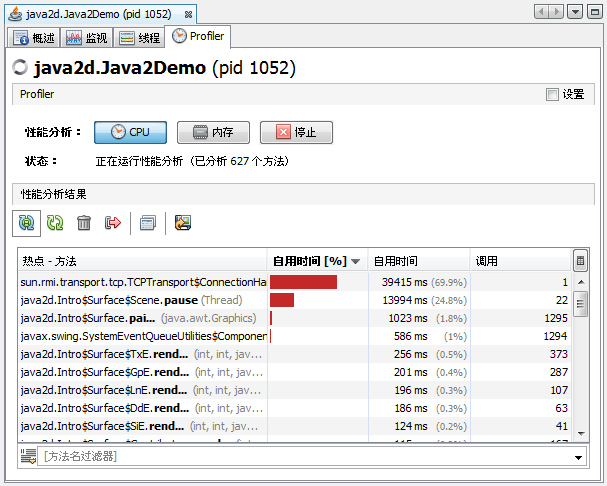
有关使用 VisualVM 进行性能分析的更多信息,请参见以下文档:
通过 VisualVM,可以轻松监视远程主机上运行的应用程序,并查看有关远程系统的常规数据。要查看远程主机上应用程序的相关信息,必须首先连接到远程主机。已连接的远程主机将列在“应用程序”窗口的“远程”节点下。展开远程主机节点可查看远程主机上运行的应用程序。
要从远程应用程序中检索数据,需要在远程 JVM 上运行 jstatd 实用程序。有关如何启动 jstatd 的更多信息 请参见 jstatd - Virtual Machine jstat Daemon(jstatd - 虚拟机 jstat 守护进程)。无法对远程主机上运行的应用程序进行性能分析。
单击“确定”后,将在“远程”节点下显示远程主机的节点。展开远程主机节点可查看远程主机上运行的 Java 应用程序。
您可以双击远程应用程序的名称,在 VisualVM 中打开该应用程序标签。
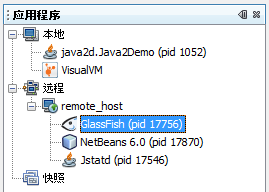
有关更多信息,请参见以下文档:
通过安装 VisualVM 更新中心提供的插件,可以向 VisualVM 添加功能。例如,安装 VisualVM-MBeans 插件可以向应用程序标签中添加 "MBeans" 标签,通过此标签,可以在 VisualVM 内监视和管理 MBeans。
安装 VisualVM 插件:
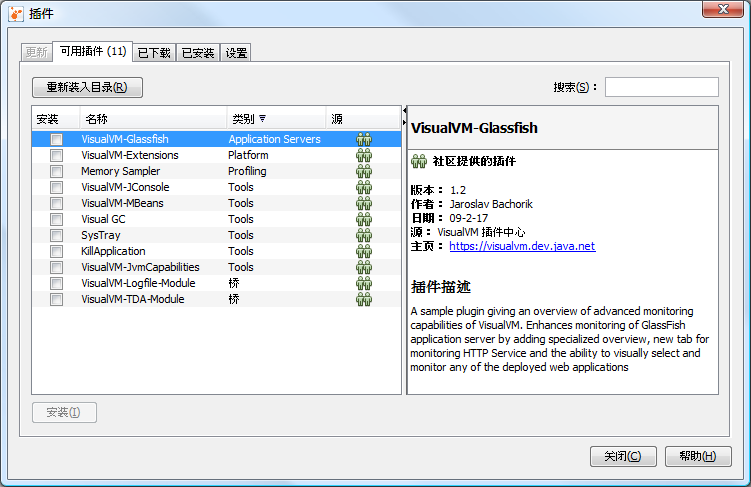
该屏幕快照显示了选中 VisualVM-MBeans 插件的“插件”管理器。
本文档介绍了 VisualVM 的某些功能。VisualVM 旨在提供一个直观的可视界面,使您可以轻松浏览有关本地和远程 JVM 上运行的 Java 应用程序的信息。有关使用 VisualVM 功能的更多详细信息,请参见以下文档: